作为一个被骚尼收购的软件,能发展到今天也是非常难得,最新版已经到了14,本人也在慢慢更新自己的使用习惯,不过现在用的最多的还是12,一个已经非常成熟的版本。有计划出系列教程,暂时还是使用12来进行讲解。至于为什么将序号定为(X),因为这篇写出来也是给他人急用,不过想使用Sony Vegas进行简单编辑的朋友仍然可以看一看我这个教程。后续教程将从界面讲解开始,最基础的开始,所以会按照序号标记并发布。下载和破解的办法就不提供了,毕竟自己百度也能找到大把,新手期就不发布这类资源。
一、认识界面
首先当然是打开软件了,会弹出加载窗口,加载的时长跟电脑配置和安装的插件有关。本人的破电脑已经快折腾不起了!隐约应该能看到AVID图标吧,那才是专业的,不过也是本人最近打算自学的。(装X完毕!)

加载界面
等待一会,Sony Vegas的软件界面就出来了,看起来挺复杂,其实还是比较简单的,最基本的制作视频的思路仍然是导入音频和视频、剪辑、加特效、加过场、(加字幕)、(加配音),最后导出视频。不过做过短视频的其实都知道,很多时候应该是先选好音乐或者配好解说之后,然后再进行剪辑,掐着节奏剪辑,画面也会更有节奏感。当然也不能一慨而论,本文只是就最基本的剪辑来说的。

软件界面
除了最上面的菜单栏、工具栏之外,Sony Vegas主要就是六大块了。
1、游览素材、选择转场和特效、选择已经导入的素材和生成素材的窗口,点击切换就行。

选择想要的动作
2.这个窗口主要是预览素材、转场特效、视频特效和生成的媒体。这个窗口的好处是可以直观的看到转场特效和视频特效会出来什么效果,这也是Sony Vegas的一个极大的优点!比如我选择视频特效中的NewBlue V2 Picture-In-Picture效果(需要另外安装插件),你就可以在这个窗口中快速的了解到这个插件会实现什么效果。
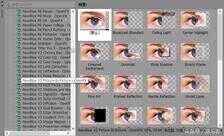
插件效果预览
3、修剪器窗口,可以对导入的素材进行仔细的调教,本文因为是个快餐,暂时不细说。
4、视频预览窗口,会呈现你加了效果、转场、字幕等视频元素之后的画面,强烈建议有条件的童鞋另外购置一块大屏显示器做监视器,而且一般的工作室都会这样做。这样一来为了方便预览,二来嘛,显的挺专业的!(装X中……)
5、轨道窗口,这里可以对这一整轨音频或者视频效果,开关轨道、音量等进行设置,其中合成模式、轨道合并等功能是用的很多的。在轨道之间的连接处,可以按住鼠标不动,调整轨道的高度,这个是在后期精做的时候用的比较多的。

轨道窗口
6、剪辑窗口,从系统文件夹、项目媒体、媒体发生器等拖过来的素材都会显示在这里,主要分为视频轨道和音频轨道。字幕、图片、视频都可以放在视频轨道上,音频轨道一般在最下面。Sony Vegas是理论上支持无限轨道的,意味着你可以给你的视频任意添加素材。要提醒的是字幕要单独做一轨放在最上面,合成模式那里选默认的“源Alpha”,字幕自然会叠加在视频之上。
二、进行剪辑
1、添加素材。所有的音视频、图片音乐都可以直接从系统文件夹中拖进来,然后自然会在项目媒体中显示,方便后期反复利用。Sony Vegas支持的文件格式相当之多,极少数不支持的在网上下载一个解码包就可以搞定。仍然要提醒的是,一般是字幕轨道在最上,视频轨道居中,音频轨道在最下面。

剪辑窗口
2、按照我之前所说的,选择好音乐或者剪辑好的解说音频,就可以开始根据要求剪辑内容了。这里要值得提的是,在每一个素材的两端(1处)都可以左右滑动调整视频长度,在左上角(2处)左右滑动是调整画面淡入淡出或者转场效果的长度,在正中上(3处)上下滑动可以快速调整视频的透明度,这是叠加视频特效常用的功能。右下角(4处)两个按键点击后,分别是素材平移/剪切和添加调整特效的窗口,用的也非常频繁,本文暂不细说。字幕素材和音频素材也有类似的功能。

素材功能
点击素材拖动将会调整素材在时间轴上的位置,而将两个素材交叉则会在素材中间生成转场区域(会显示紫色的交叉线),在这个区域里则可以添加转场特效,默认就是一般的淡入淡出。

转场区域
3、添加视频特效。直接将视频特效中的特效拖放到剪辑窗口的素材之上,然后会弹出该特效的设置窗口,设置好之后在右上的预览窗口就可以看到画面了。如还是选择NewBlue V2 Picture-In-Picture中的Web 2.0,就可以在预览窗口看到一个画面微斜,而且有倒影的效果了。

选择效果

添加效果前

添加效果后
4、添加转场特效。一个漂亮的转场特效也会让视频增色不少。将视频交叉之后,将转场特效中的效果,拖到转场区域中,然后在弹出的窗口中进行(也可以用默认的)。如选择Sony vegas自带的活动百叶窗效果来进行对比一下,你会发现相比默认的虚化淡出淡入,视频会动感许多。

添加效果前

添加效果后
5、添加字幕。这一步对于简单进行剪辑的朋友来说可做可不做,不过至少还是添加个标题吧!字幕插件也相当多,PPT、Hitfilm、雷特等之类的太多了,也不一一赘述了。选择系统自带的媒体发声器中的“标题与文字”,这里除了第一个默认字幕之外,还有动态字幕,对于要求不高的视频来说也够用了。

字幕
选择默认字幕插件,拖到剪辑窗口第一轨上,字幕编辑窗口也会弹出来,在这里可以调整字体、字幕颜色、字幕的位置、轮廓、阴影等,而且可以实时在预览窗口进行预览,多调教一番就可以熟练操作了。推荐下方的旁白字幕用“微软雅黑”吧,央视都在用~
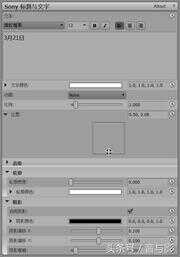
调整字幕
三、导出视频
剪辑调整好之后,就可以导出视频了,而Sony Vegas能导出的视频格式也是相当多,基本可以满足大多数设备播放的需要。点击菜单栏的文件-渲染为,在弹出的窗口可以随意调整自己想要的格式、码率。虽然这里的界面是英文的,但无非是命名、选择保存的地方、导出格式、格式码率等参数,网络发布或者手机播放还是选择较低码率的MP4格式为好。选择好之后选择右下角的Render,等待一番就可以得到自己想要的视频了。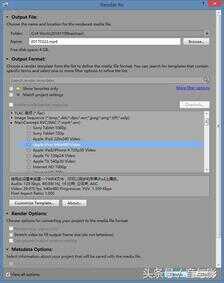
导出视频
其实这类非特别应用、非行业内的非编软件用来用去,基本还是一个套路,不过Sony Vegas相比会声会影之类的还是要复杂那么一点,下会再出个会声会影简单教程吧。至于某带广告的软件,那还真是傻瓜都会。








